Sådan nulstilles eller frigives en iPod Nano, iPod Touch, iPod Classic eller iPod Shuffle
Fordi jeg arbejder i IT, ender jeg med at få mange spørgsmål, der omhandler teknisk support, f.eks. Hvordan frigiver jeg eller nulstiller min iPod- enhed! Jeg er ikke sikker på, hvorfor så mange mennesker har spurgt mig det for nylig, men da de er, tænkte jeg, at jeg ville skrive et hurtigt indlæg om, hvordan man skal om at nulstille din iPod, hvis den har frosset op!
Selvfølgelig, hvis du fortæller dig, hvordan du nulstiller en iPod Nano, kan det fungere for nogle, men ikke for dem, der har en iPod Touch, så jeg vil prøve at liste vejledningen til så mange som jeg kan! Nu sker det! En anden ting at bemærke er, at hvis nulstillingsproceduren ikke virker, kan du også prøve at tilslutte enheden til en strømkilde og derefter prøve igen.
Frigør eller nulstil en iPod Touch
IPod Touch er ret lige fremad. Der er kun to knapper på en iPod Touch, så det er virkelig svært at ødelægge dette. For at nulstille en iPod Touch skal du trykke på og holde nede Sleep / Wake- knappen og knappen Home på samme tid, indtil du ser Apple logoet vises på skærmen:

Bemærk, at du måske først ser indstillingen "Slide to Off" vises på skærmen, men det er ok. Hold de to knapper nede, og så slukker iPod Touch helt. Tryk derefter blot på Sleep / Wake-knappen igen i et par sekunder for at tænde det igen.
En anden ting at bemærke er, at dette er den samme procedure for at nulstille en iPhone eller en iPad også.
Frigør eller nulstil en iPod Classic
1. Skift Hold- knappen til og fra. (Skub den til Hold, og sluk den derefter igen.)
2. Tryk nu på og hold knapperne Menu og Vælg nede, indtil Apple-logoet vises, hvilket kan tage ca. 6 til 10 sekunder. Du skal muligvis gentage dette trin.
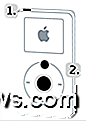
Bemærkninger:
- Hvis du har problemer med at nulstille iPod, skal du gå videre og sætte den på en plan overflade. Derefter skal du kontrollere, at fingeren, der trykker på knappen Select, ikke berører nogen del af klikhjulet. Vær også sikker på at du trykker på Menu-knappen mod ydersiden af klikhjulet, ikke nær midten.
- Hvis ovenstående trin ikke virker, kan du prøve at tilslutte din iPod til en strømforsyning, og tilslut strømforsyningen til en stikkontakt, eller tilslut iPod'en til din computer. Sørg for, at computeren er tændt og ikke indstillet til at sove.
Nulstil en iPod Nano (6. og 7. Generation)
For de nyere modeller af iPod Nano er processen lidt anderledes. Lad os starte med den 6. generation iPod Nano, som er vist nedenfor:

For at nulstille den 6. generation iPod Nano, skal du holde Sleep / Wake- knappen og Volume Down- knappen nede samtidig i mindst 8 sekunder. For iPod Nano 7th generation, vist nedenfor, skal du trykke på Sleep / Wake- knappen og Home- knappen, indtil skærmen bliver sort.

Nulstil en iPod Nano (1., 2., 3., 4. og 5. Generation)

Nulstilling af en iPod Nano svarer til, hvordan du ville gøre det til en iPod Classic:
1. Skift Hold- knappen til og fra. (Skub den til Hold, og sluk den derefter igen.)
2. Tryk nu på og hold knapperne Menu og Vælg nede, indtil Apple-logoet vises, hvilket kan tage fra 6 til 10 sekunder. Du skal muligvis udføre dette trin flere gange.
Du kan også nulstille en iPod Mini på samme måde som ovenstående trin.
Nulstil eller frigør en iPod Shuffle
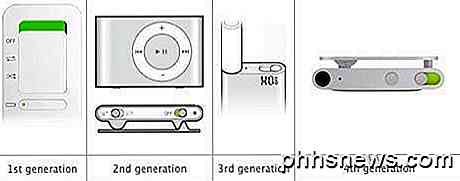
Der er 4 generationer af iPod Shuffle-design, så se ovenstående diagram for at se den skifte, du skal flytte. Her er trinene:
1. Skub først din iPod shuffle fra iTunes, hvis du har den tilsluttet.
2. Fjern derefter iPod shuffle fra USB-dockingen.
3. Flyt kontakten, som er på toppen eller siden af iPod shuffle til slukket position. Du ved, du er i slukket position, når du ikke kan se den grønne strimmel.
4. Vent 5 sekunder. Hvis du har den tredje eller fjerde generation af iPod Shuffle, skal du vente 10 sekunder.
5. Flyt kontakten tilbage til tændt position, så den grønne strimmel vil blive synlig i hver position.
Og det er det! Forhåbentlig, nu du kender disse trin, behøver du ikke at tage batteriet ud for at frigøre din iPod! Eventuelle kommentarer eller spørgsmål, sørg for at skrive nedenfor! God fornøjelse!

Sådan nulstilles en apps data på Windows 10
Med Windows 10 års jubilæumsopdatering kan du nu nulstille en apps data uden at afinstallere og geninstallere appen. Dette kan løse problemer, når en app er kommet i dårlig tilstand eller bare genoprette en app automatisk til standardindstillingerne. Du vil miste alle indstillinger og cachelagrede data i appen, så du skal konfigurere app igen fra ridset bagefter.

Fjern desktop baggrundsbaggrunde i Windows
Leder du efter en måde at slette skrivebordsbaggrunde fra din Windows-pc? Hvis du nogensinde har ændret tapetet i Windows, har du sikkert bemærket det latterlige antal ubrugelige tapeter, der leveres med systemet som standard. Jeg har aldrig brugt nogen af de indbyggede wallpapers og derfor ønskede at finde ud af en måde at slette dem permanent!Dette er


